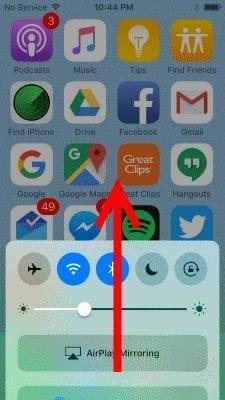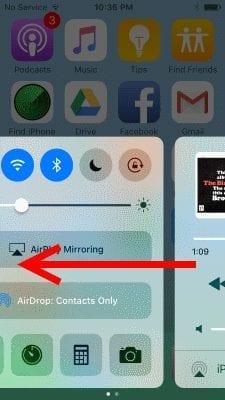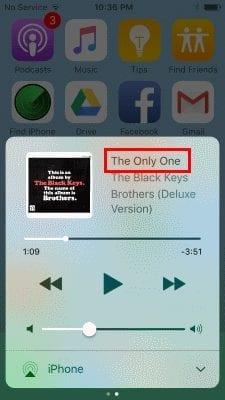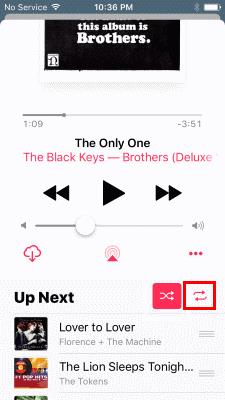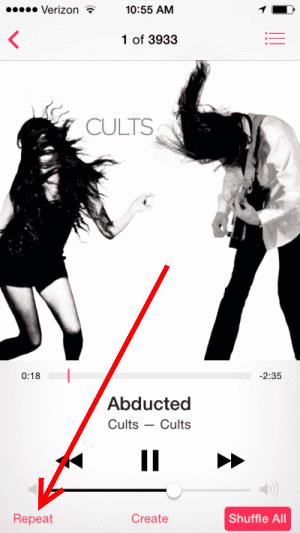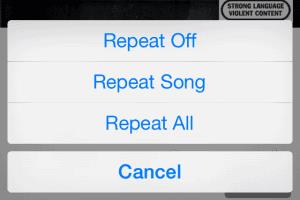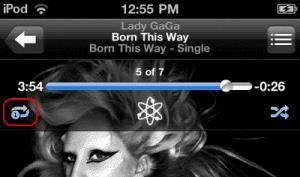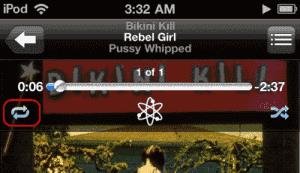Можете да настроите една песен или плейлист да се повтаря на Apple iPhone, iPad или iPod Touch по няколко различни начина. Ще ви покажем как с този урок.
iOS 10 и по-нови версии
Придвижете се до „ Картата сега играете . Можете да получите достъп до картата „ Сега се играе “ отвсякъде, като плъзнете нагоре от долната част на екрана, за да изведете Центъра за управление, след което плъзнете наляво.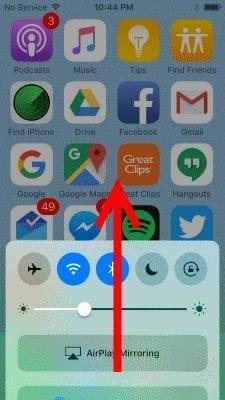
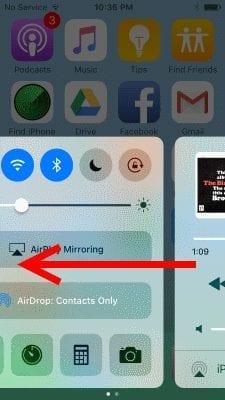
Изберете името на песента.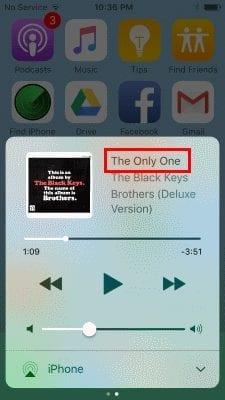
Потребителите на iOS 10 могат да избират кръстосаните стрелки, за да превключват настройката Повторение. Стрелките ще се показват с по-тъмно поле, когато са активирани.
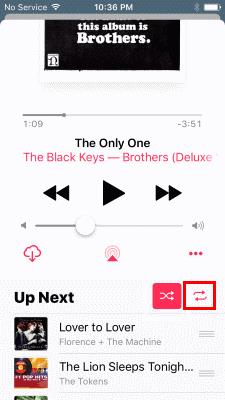
iOS 9
От всеки екран плъзнете нагоре от долната част на екрана, за да изведете панела за бърз контрол.
Докоснете името на песента.
Докоснете кръглите стрелки под лентата. Докосването му веднъж ще повтори всички песни в списъка. Докосването отново ще повтори текущата песен. Числото 1 ще се появи на иконата със стрелка, което показва, че в момента се повтаря една песен.

iOS 7 и iOS 8
От екрана „ Сега свири “ в приложението Музика можете да използвате опцията „ Повтаряне “, разположена в долната лява част на екрана.
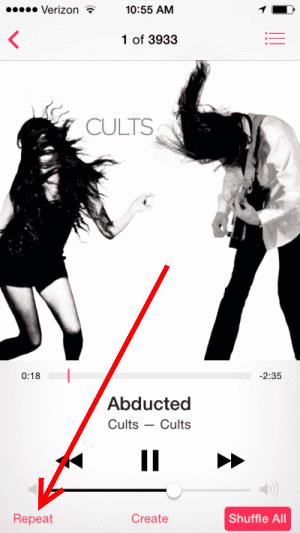
Когато изберете, ще ви бъдат представени три опции:
- Repeat Off = Изключва повторението.
- Repeat Song = Повтаря текущата песен.
- Повторете всичко = Пуснете през текущо избрания плейлист, изпълнител или албум, след което повторете възпроизвеждането на списъка.
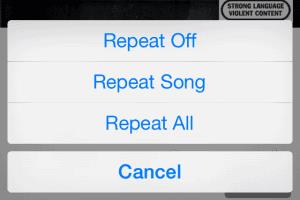
Като алтернатива можете да използвате Siri, за да настроите песните да се повтарят. Просто натиснете и задръжте бутона Начало, след което кажете „Повторете“, последвано от това, което искате да повторите.
Пример: „Повторете мирише на тийнейджърски дух“
iOS 6 и по-стари версии
От екрана „ Сега се възпроизвежда “ докоснете обложката на албума.
Докоснете кръговите стрелки под лентата. Докосването му веднъж ще повтори всички песни в списъка. Докосването отново ще повтори текущата песен.
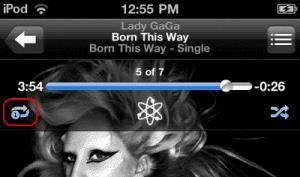
Числото 1 ще се появи на иконата със стрелка, което показва, че в момента се повтаря една песен.
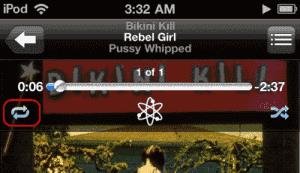
Забележка: Ако изберете бутона „Напред“, докато сте настроили една песен за повторение, тя ще прескочи към следващата песен. Функцията за повторение работи само ако песента приключи естествено.